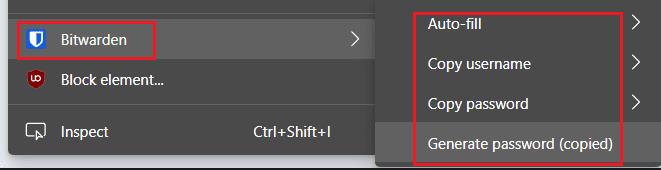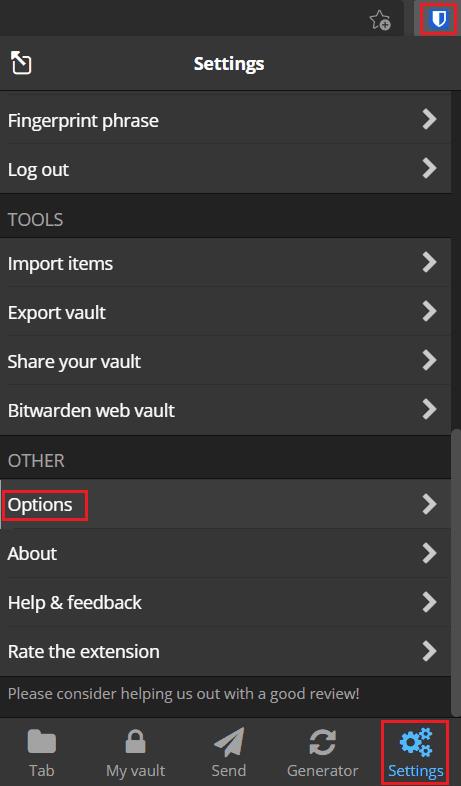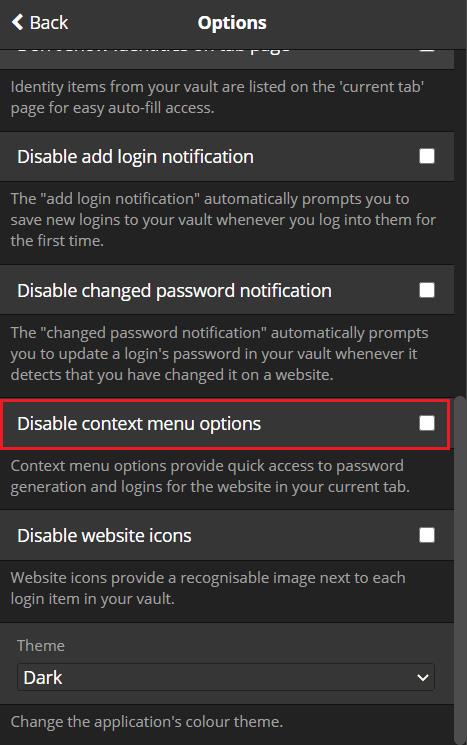Lösenordshanterare är utformade för att erbjuda dig en säker metod för att lagra dina lösenord. En fördel med att använda dem är att du avsevärt kan öka längden och komplexiteten på dina lösenord. Detta beror på att du inte längre behöver komma ihåg ett unikt lösenord för varje konto du har. Att använda din lösenordshanterares webbläsartillägg, om ett sådant erbjuds, kan också ge ytterligare fördelar. Till exempel kan den berätta när du loggar in på ett konto som för närvarande inte är sparat i ditt valv. Det kan också erbjuda möjligheten att automatiskt fylla i dina referenser i inloggningsformulär, vilket kan vara otroligt bekvämt.
En annan sak som Bitwarden webbläsartillägg erbjuder är ytterligare alternativ för snabbmeny. Dessa alternativ låter dig välja en post som ska fyllas i automatiskt, kopiera ett användarnamn, kopiera ett lösenord eller skapa och kopiera ett slumpmässigt lösenord.
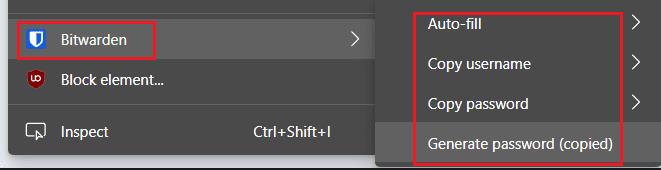
Du kan komma åt snabbmenyalternativen genom att högerklicka på webbsidan.
Alternativmenyalternativen låter dig komma åt data för valvposter med matchande webbadresser utan att behöva öppna tilläggsrutan. "Autofyll" låter dig välja en post som ska fyllas i automatiskt. "Kopiera användarnamn" respektive "Kopiera lösenord" låter dig kopiera användarnamnet och lösenordet för det valda kontot till urklippet, från vilket de måste klistras in manuellt. "Generera lösenord (kopierat)" genererar ett lösenord med dina inställningar för lösenordsgenerering från tillägget och kopierar det till ditt urklipp igen så att du kan klistra in det manuellt.
Alla kommer dock inte att vilja använda dessa snabbmenyposter, och de gör sammanhangsmenyn längre. Tack och lov, för de användare som inte vill använda snabbmenyalternativen, kan du inaktivera dem.
Hur man inaktiverar kontextmenyalternativen
För att konfigurera dina tilläggsinställningar måste du först öppna webbläsartilläggsfönstret. För att göra det, klicka på Bitwarden-tilläggsikonen. Växla sedan till fliken "Inställningar", scrolla till botten och klicka på "Alternativ".
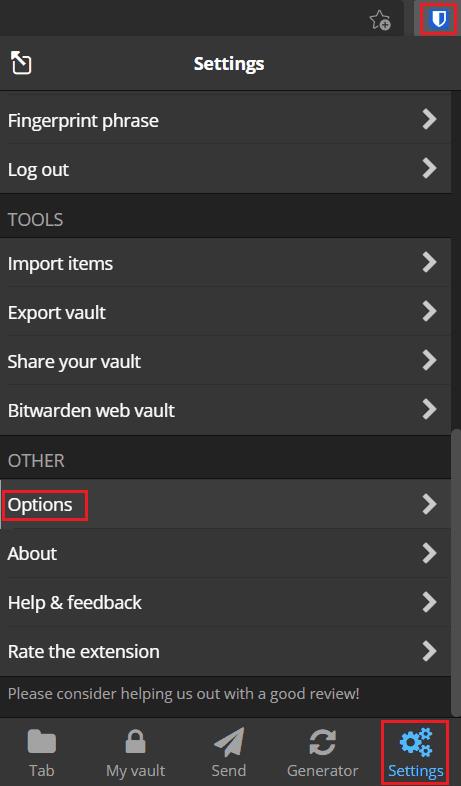
Öppna tilläggsrutan och klicka sedan på "Alternativ" längst ned på fliken "Inställningar".
Bläddra nedåt på alternativsidan och markera kryssrutan märkt "Inaktivera alternativ för snabbmeny".
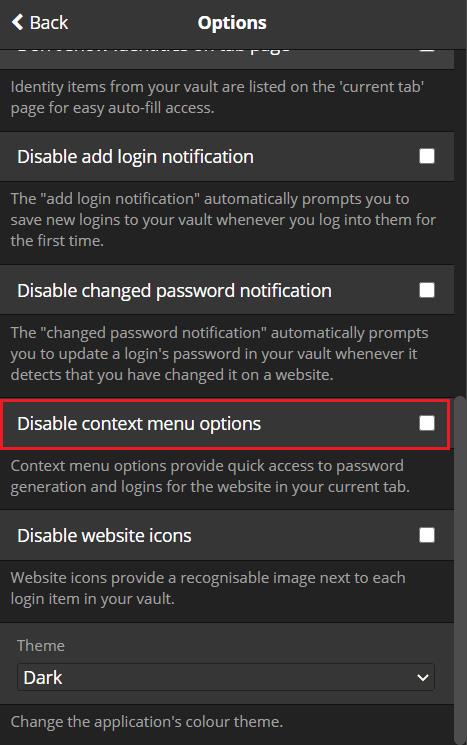
Markera kryssrutan märkt "Inaktivera alternativ för snabbmeny".
Snabbmenyalternativen som erbjuds av webbläsartillägget Bitwarden låter dig logga in på eller upp till webbplatser utan att någonsin behöva öppna tilläggsrutan. Genom att följa stegen i den här guiden kan du inaktivera snabbmenyalternativen om du inte vill använda dem.